作为一个刚入门PHP开发的小白,你是不是经常被各种环境配置搞得头大?今天我就用最简单的大白话,教你如何用PHPStudy快速搭建一个本地开发环境,让你5分钟就能开始写代码!
我的网站:gofly.v1kf.com
第一步:下载PHPStudy
打开浏览器,直接百度搜索"PHPStudy",认准官网(一般第一个就是)
选择版本下载:官网通常有"Windows版"和"Linux版",我们小白就选Windows版
等待下载完成:文件大概200MB左右,网速快的话1分钟就下好了
小贴士:PHPStudy是一个集成了Apache/Nginx、PHP和MySQL的"全家桶",省去了我们一个个安装的麻烦
第二步:安装PHPStudy
双击下载好的安装包(别怕,不是病毒)
一路点"下一步":安装路径建议就用默认的C盘,除非你C盘特别小
等待安装完成:一般1-2分钟就搞定了
安装完成后会自动打开:你会看到一个蓝色的小图标出现在电脑右下角
第三步:创建你的第一个网站
打开PHPStudy主界面,点击左侧的"网站"
**点击"创建网站"按钮"
填写基本信息:
域名:随便写个你喜欢的,比如test.com(反正本地用,不会冲突)
网站目录:选择你放代码的文件夹(建议专门新建一个文件夹)
PHP版本:新手建议选PHP7.3或7.4(兼容性比较好)
点击确认,网站就创建好了
第四步:配置Host文件(重要!)
找到Host文件位置:
路径:C:\Windows\System32\drivers\etc\hosts
修改Host文件(需要管理员权限):
右键hosts文件 → 选择"打开方式" → 用记事本打开
在文件最后添加一行:
127.0.0.1 test.com
保存文件(如果提示权限不足,可以把文件复制到桌面,修改后再复制回去)
刷新DNS缓存:
按Win+R打开运行窗口
输入cmd回车
在命令行输入:ipconfig /flushdns 回车
为什么要配置Host?这样浏览器访问test.com时,电脑才知道要指向本地的127.0.0.1
第五步:创建MySQL数据库
**点击左侧的"数据库""
**点击"创建数据库""
填写三个必填项:
数据库名:比如my_db
用户名:默认是root(可以不改)
密码:建议设置一个简单好记的,比如123456
点击确认,数据库就建好了
重要提示:记住这三个信息,写PHP代码连接数据库时会用到!
第六步:测试你的环境
在你的网站目录下(就是刚才创建网站时选的文件夹)
新建一个文件,命名为index.php
用记事本打开,输入以下代码:
phpinfo();
?>
保存文件
在浏览器地址栏输入你刚才设置的域名(比如test.com)
如果看到一大串PHP信息,恭喜你!环境配置成功啦!
常见问题解答
Q:修改Host文件时提示没有权限怎么办?
A:可以右键记事本 → 以管理员身份运行 → 然后通过记事本打开hosts文件
Q:为什么我访问test.com打不开?
A:检查三点:
PHPStudy的Apache/Nginx和MySQL都显示"已启动"(绿色)
Host文件配置是否正确
尝试清除浏览器缓存后再访问
Q:数据库连不上怎么办?
A:检查三点:
MySQL服务是否启动
用户名密码是否正确
数据库名是否拼写正确
Q:想用其他PHP版本怎么办?
A:PHPStudy支持多版本切换,在"环境"选项卡里可以下载和切换不同PHP版本
总结
用PHPStudy搭建本地开发环境真的超级简单:
下载安装包 → 2. 一键安装 → 3. 创建网站 → 4. 配置Host → 5. 创建数据库 → 6. 开始写代码!
这样你就能在本地电脑上通过自定义域名(如test.com)测试PHP程序了,再也不用担心线上服务器出问题影响学习进度啦!快去试试吧~